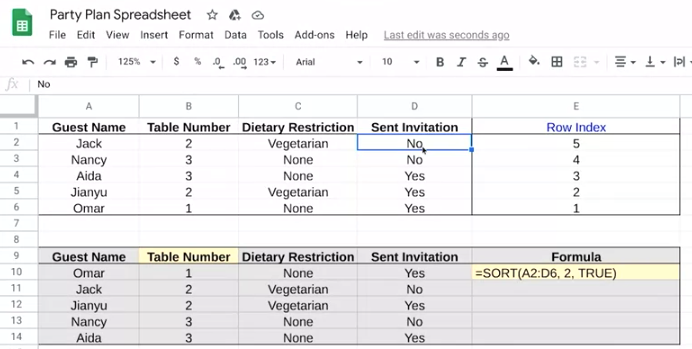はじめに
本記事は、Googleデータアナリティクスのプロフェッショナル認定証のプログラムより、参照させて頂いています。興味を持った方は、是非受講してみてください。

表計算ソフトを使ったデータの並べ替え
表計算ソフトでは、数字や文字を使って データを昇順または降順に 並べ替えることができます。 セルに色が付けられている場合は 色で並べ替えることもできます。 表計算ソフトの並び替えには
-
「シートを並べ替え」
- すべてのデータは 1 つの列の条件で 並べ替えられ、 各行にわたる関連情報も 連動して動きます。
-
「範囲を並び替え」
- 「範囲を並べ替え」では 行をまたぐ情報は 連動して動きません。範囲を並べ替える場合、 並べ替えをしたい 特定のセルの集まり、または範囲を選びます。 表計算ソフトでは、指定したセル以外が 並べ替えられることはありません。
表計算ソフトのデータを並べ替える方法には 2 通りあります。
- メニューを使用する方法
- 並べ替え関数を書く方法
です。 今回は、メニューによる 並べ替えを中心にご説明します。
メニューを使用する方法
この例では、映画を公開日順に 並べ替えます。 リリース日と記載されている B 列を見ます。 B ボタンをクリックし 列のすべてのセルをハイライトします。
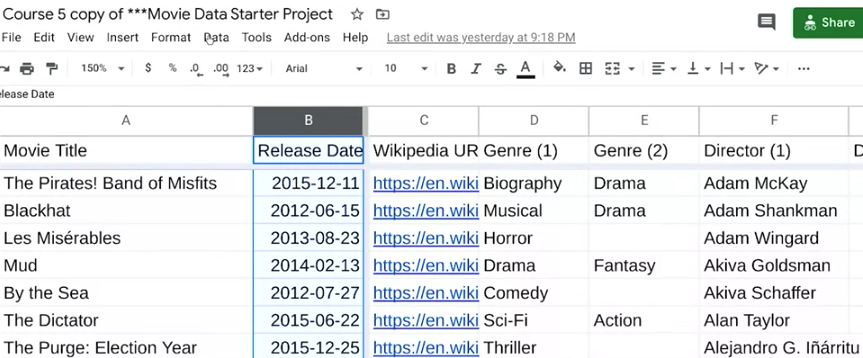
シートを並べ替え
そこからメニューの データタブに移動します。 シートを並べ替えるか 範囲を並べ替えるかの 2 つの選択肢がでてきました。 ここではリリース日だけを 選択していますが これらのリリース日は その行の映画に関連しているのには お気づきかと思います。
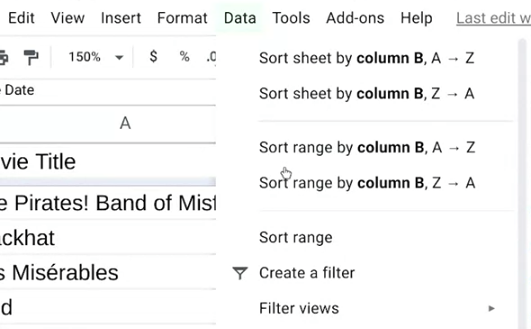
この場合、リリース日と 映画のタイトルは関連しているので 並べ替えの際に同じ行に 留まるようにする必要があります。 これを行うには 「シートを並べ替え」をします。 これは、どのように並べ替えても すべてのデータを行ごとに まとめてくれるものです。 リリース日をどの順番で 並べたいかに応じて A から Z、つまり昇順に、 日付も数字で並べることが できます。あるいは、Z から A、降順に 並べ替えれば、逆の順序で 並べ替えられます。 ここでは発売日を A から Z の順に並べたいので 「列 B を基準にシートを昇順で並べ替え」を クリックします。
ここまで、メニューを使って シートのデータを並べ替えました。 これで、映画が発売日順に並びました。
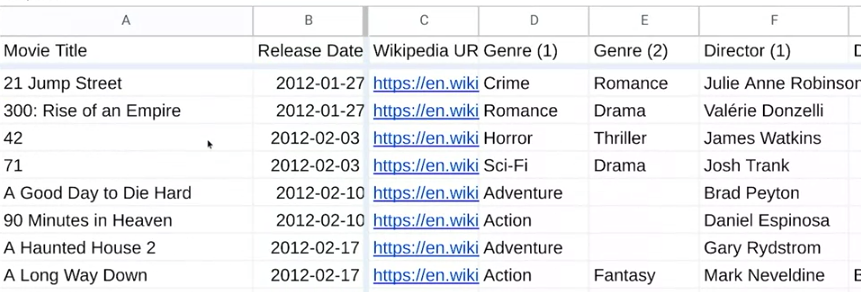
範囲を並び替え
次に、特定の列のデータを 並べ替えたいけれども、 その列のセルは特定の行に 関連付ける必要はない場合を見てみましょう。 その列のデータを分離して、 シートの他の部分の配置に 影響を与えずに単独で 並べ替えたいとします。
たとえば、この例では映画タイトル、 つまり映画のタイトル列を使用します。 A 列をクリックすると、 映画のタイトルを含む列の すべてのセルが ハイライトされます。
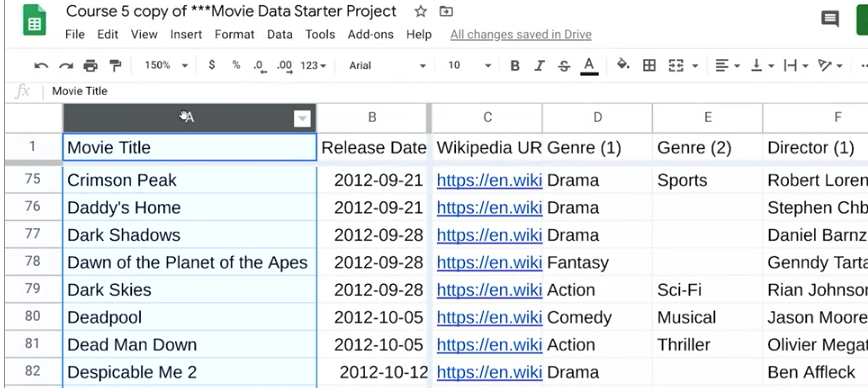
そして、メニューから「データ」を クリックします。 この列をシートの 他の部分から分離して 今並べ替えを行うためには、 「列 A を基準に昇順に範囲を並べ替え」 をクリックします。 この例では、映画のタイトルを A から Z のアルファベット順に 並べ替えます。
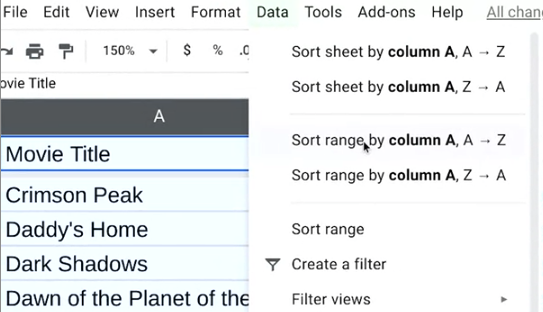
範囲を並べ替えでは、行が まとまらないため、データが少し ごちゃごちゃしているのが わかると思います。

最後のステップでは、A 列の値(映画のタイトル)を A から Z の順に並べ替えましたが、対応する B 列のリリース日は並べ替えていませんでした。このため、誤ったリリース日でリストアップされる映画があります。
「シートを並べ替え」の方が 使う機会が多いかもしれませんが うっかり混同してしまわないように 両方を理解しておくことが大切です。
SORT 関数について
SORT 関数を使うときは、メニューの 「データ」タブから元のデータセットの データを並べ替えるのとは違い、 実際に既存のデータセットを 変更することになるので、 覚えておくとよいでしょう。
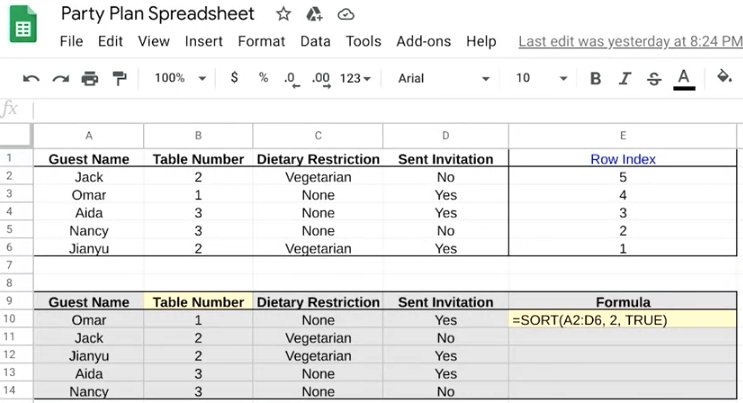
元のデータセットにはパーティーのゲストと その情報が並んでいます。 ではパーティーのゲストを テーブル順に並べ替えて 誰がどこに座るか把握しましょう。
- そのためには、まず 空のセルに関数を入力します。 他の関数と同様、イコール記号を入力し その後に SORT と入力します。
- 最初の開き括弧の後に データの対象範囲の最初のセルを 参照します。この場合は A2 です。
- 次にコロンを入れて、関数に含めたい 最後のセル、つまり D6 を書きます。
- A2:D6 がこの関数の範囲です。 次にカンマで区切って、 並べ替えの基準となる B 列を指定します。
- この関数は、列の文字を 認識しないことに 注意する必要があります。 この場合、列 B は範囲の 2 番目の列なので 対応する数字である 2 を 代わりに使用します。
- 次にコンマを追加します。
- 次の部分では、この列のデータを 昇順にするか降順にするかを決めます。 TRUE ステートメントは昇順で FALSE は降順です。 テーブルを 1 番から並べたいので 昇順を指す TRUE と書き、 関数の最後を閉じ括弧で囲みます。
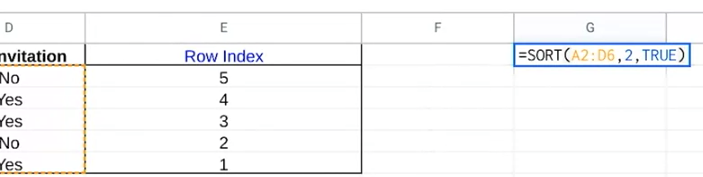
では、この関数を実行してみましょう。 これで、パーティーのゲストがどの テーブルに座るかで並べ替えができます。
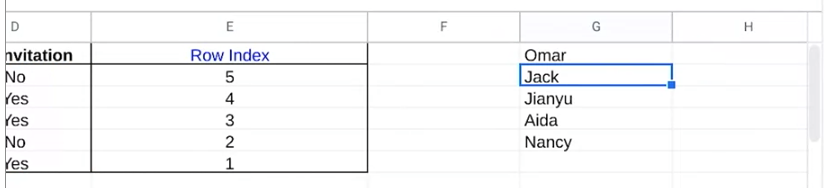
今度は並べ替えの順番を カスタマイズしてみましょう。 並べ替えのカスタマイズとは 表計算ソフトのデータを 複数の条件を使って並べ替えることです。 つまり、並べ替えは選んだ条件の 順番で行われます。
パーティーのシートに戻りましょう。 ゲストの並べ替えを、招待状を 送ったかどうかで 行いたいとします。 その上で、招待客の名前を アルファベット順に並べたいとします。 これも「データ」から「範囲を並べ替え」の オプションで簡単にできます。
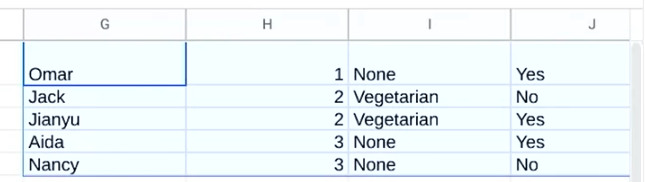
まず、セル A1 から D6 までの セット内のすべてのデータをハイライトします。 そして、メニューのデータタブで 「範囲を並べ替え」をクリックします。
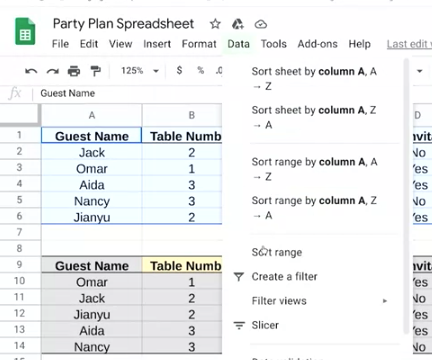
このとき、並べ替えに列のタイトルが 混ざらないようにするため 「データにヘッダー列が含まれている」に チェックを入れます。 次に「招待状送付」の列で 並べ替えるようにします。
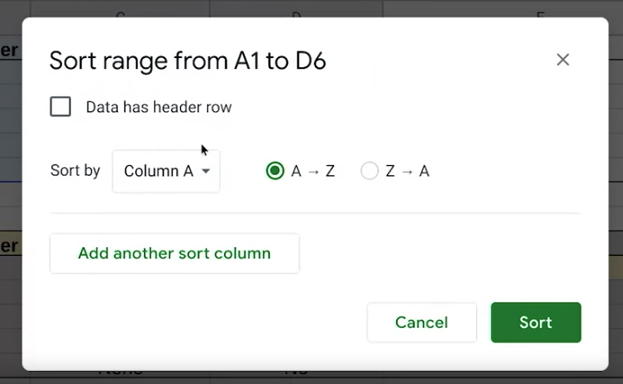
ここでは、「No」の回答を最初に、 「Yes」の回答を 2 番目にしたいので A から Z をクリックし、昇順で 回答を並べ替えます。 条件を追加したいので、「並べ替えの 基準となる別の列を追加」を クリックします。 ゲストの名前はアルファベット順に する必要があります。 そこで、「ゲスト名」を選び A から Z の順に並べ替えて

並べ替えをクリックします。 これで、カスタムの並べ替えができました。